如果您同時擁有榮耀智慧型手機和 Apple iPad,您可能會想要將照片從榮耀手機傳輸到 iPad,以獲得更好的瀏覽、編輯或備份體驗。然而,由於榮耀手機搭載的是Android ,而 iPad 搭載的是 iPadOS 系統,因此直接傳輸並不像在同一作業系統的裝置之間傳輸那麼簡單。
不過,您無需驚慌。在本指南中,我們將向您介紹將照片從 HONOR 傳輸到 iPad 的五種有效方法。無論您是想移動幾張照片,還是整個照片庫,都能找到適合您需求的方法。
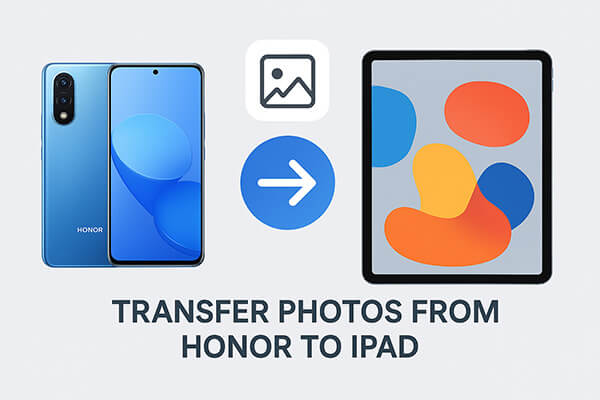
Move to iOS是蘋果官方推出的遷移工具,讓你把照片、聯絡人、資訊等資料 從Android裝置轉移到iOS裝置。它的主要特點是安全性和官方支持,無需第三方平台。
不過要注意的是,此方法只適用於新設定的iPad或已經恢復出廠設定的iPad,不能在已經在使用的裝置上使用。
如何將照片從 HONOR 傳輸到 iPad?請依照以下步驟操作:
步驟1.確保您的HONOR手機和iPad都連接到同一個穩定的Wi-Fi網路並且已充滿電。
第 2 步。打開您的 iPad 並完成初始設定程序。
步驟3.在「應用程式和資料」畫面上,選擇「從Android移動資料」。

步驟4. 在您的 HONOR 手機上,開啟 Google Play Store,下載並安裝 Move to iOS 。
步驟5.啟動應用程序,點擊“繼續”,然後接受條款和條件。
步驟6. 在iPad上,點選「繼續」顯示6位或10位代碼。
步驟 7. 在 HONOR 手機的「轉移到iOS應用程式中輸入此代碼。

步驟8.選擇「照片」和您想要傳輸的任何其他數據,然後點擊「下一步」。
步驟9.等待傳輸完成並完成iPad的設定。
你的「移動到iOS無法正常運作嗎?你可以閱讀以下文章來了解如何修復它。
如何解決「移動到iOS無法正常運作的問題? [原因及解決方案]Phone Transfer是一款專業的資料傳輸軟體,可在Android 、 iOS和電腦上運作。與 Move to iOS不同,即使 iPad 正在使用中,它也能讓您將照片從 HONOR 傳輸到 iPad。它還支援傳輸影片、音樂、聯絡人等,是一款一體化設備管理工具。此外,它不僅可以將資料從 HONOR 傳輸到 iPad,還可以將 iPad 傳回 HONOR。
電話轉接的主要特點:
以下是使用 Phone Transfer 將照片從 HONOR 傳輸到 iPad 的方法:
01在Windows或Mac電腦上下載並安裝Phone Transfer。透過USB數據線將榮耀手機和iPad連接到電腦。
02軟體將自動偵測您的裝置並在螢幕上顯示其詳細資訊。請確保您的來源設備列在頂部中心;如果沒有,請使用下拉式選單選擇它。

03在左側面板中,點選「照片」查看榮耀手機上儲存的所有照片。選擇要傳輸的照片,點擊“匯出到裝置”,並選擇 iPad 作為目標裝置。等待傳輸完成,然後查看 iPad 上的照片應用程式。

iTunes 是蘋果官方的裝置管理工具。雖然它不支援直接連接Android設備,但我們可以透過電腦作為中介,先將榮耀照片傳輸到電腦上,再透過 iTunes 同步到 iPad。這種方法適合已經習慣使用 iTunes 管理設備的使用者。
以下是使用 iTunes 將照片從 HONOR 複製到 iPad 的方法:
步驟1.透過USB線將您的HONOR手機連接到電腦。
第 2 步。開啟檔案總管( Windows )或 Finder( Mac ),然後將 HONOR 裝置中的照片複製到電腦上的資料夾中。
步驟3.斷開HONOR手機的連接並將iPad連接到電腦。
步驟4.開啟iTunes並點選左上角的裝置圖示。
步驟5.從側邊欄中選擇“照片”。
步驟6.勾選「同步照片」並選擇儲存HONOR照片的資料夾。
步驟7.點擊「應用」或「同步」開始將照片傳輸到您的iPad。

Google Photos 是一款跨平台雲端儲存服務,可讓您從榮耀手機上傳照片,並使用同一個 Google 帳戶在 iPad 上存取。此方法無線便捷,但取決於您的網速和雲端儲存空間的可用性。
以下是如何透過 Google Photos 將照片從 HONOR 同步到 iPad:
步驟 1. 在您的 HONOR 手機上,從 Google Play 商店安裝 Google Photos。
第 2 步。登入您的 Google 帳戶,然後前往「設定」>「備份和同步」。

步驟 3. 啟用備份以開始將照片上傳到雲端。
步驟 4. 在 iPad 上,從 App Store 下載 Google Photos。
步驟5.使用您在 HONOR 手機上使用的相同 Google 帳戶登入。
第 6 步。直接在應用程式中瀏覽您的照片或將其下載到您的 iPad 以供離線使用。
如果您只需要將幾張照片從 HONOR 傳輸到 iPad,電子郵件可能是最簡單的方法。它很簡單,不需要額外的應用程序,但受電子郵件附件大小限制(通常為 25MB)。
以下是透過電子郵件將照片從 HONOR 發送到 iPad 的方法:
步驟1.在您的HONOR手機上,開啟圖庫並選擇要傳送的照片。
第 2 步。點選“分享”>“電子郵件”。
步驟3.輸入您自己的電子郵件地址並發送帶有附加照片的訊息。
步驟4.在iPad上,打開電子郵件應用程式並找到您發送的電子郵件。
步驟5.下載附加的照片並將其儲存到照片應用程式。

將照片從 HONOR 傳輸到 iPad 並不複雜。無論您選擇 Apple 的「遷移到iOS (用於新裝置)、iTunes(用於電腦同步)、Google Photos(用於雲端存取)或電子郵件(用於快速共享),總有一款方法適合您。
但是,為了獲得最快、最靈活、最用戶友好的解決方案,我們強烈推薦Phone Transfer ,因為它可以讓您輕鬆地將照片從 HONOR 批量傳輸到 iPad,而無需重置設備或依賴互聯網速度。
相關文章:
如何透過 4 種簡單方法將照片從Android傳輸到 iPad? (已更新)
[已解決] 如何輕鬆地將資料從 HONOR 傳輸到 iPhone?